დაბრუნება გულისხმობს რეალიზებული პროდუქციის უკან დაბრუნებას. ვიზიტში პლიუს ღილაკზე დაჭერისას „დაბრუნება“ გამოუჩნდება მხოლოდ იმ მომხმარებელს, რომელსაც აქვს დაბრუნების უფლება. დასაბრუნებელი საქონლის არჩევა შესაძლებელია ორი სხვადასხვა პრინციპით: მომხმარებელს დასაბრუნებელ სიაში შეიძლება გამოუჩნდეს რეალიზაციის საბუთები, ან რეალიზებული საქონელი.
პირველ შემთხვევაში მომხმარებელი ირჩევს საბუთს, რომლიდანაც უნდა დაიბრუნოს საქონელი და შემდეგ ირჩევს კონკრეტულ საქონელს.
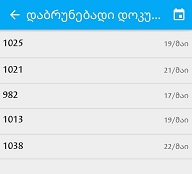
მეორე შემთხვევაში მომხმარებელს უჩანს პირდაპირ რეალიზებული საქონლის სია, საიდანაც ირჩევს დასაბრუნებელ საქონელს.
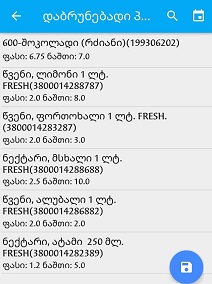
დაბრუნების სიის მართვა ხორციელდება პროგრამის თვისებებიდან (მენიუ -> თვისებები -> დაბრუნება რამდენიმე საბუთიდან).
დაბრუნების სიაში გამოდის ბოლო ერთი კვირის რეალიზაციის საბუთები/საქონელი. პერიოდის შესაცვლელად გამოიყენეთ კალენდრის ღილაკი  და აირჩიეთ დაბრუნების სასურველი პერიოდი. სასაქონლო სიაში ძებნისთვის გამოიყენეთ ძებნის ღილაკი
და აირჩიეთ დაბრუნების სასურველი პერიოდი. სასაქონლო სიაში ძებნისთვის გამოიყენეთ ძებნის ღილაკი  . დასაბრუნებელი რაოდენობის მისათითებლად დააჭირეთ სასურველ საქონელს და მიუთითეთ რაოდენობა. შეყვანილი რაოდენობები გამოჩნდება სასაქონლო სიაში საქონლის დასახელებების მარჯვნივ. მონაცემების დასაფიქსირებლად დააჭირეთ შენახვის ღილაკს _
. დასაბრუნებელი რაოდენობის მისათითებლად დააჭირეთ სასურველ საქონელს და მიუთითეთ რაოდენობა. შეყვანილი რაოდენობები გამოჩნდება სასაქონლო სიაში საქონლის დასახელებების მარჯვნივ. მონაცემების დასაფიქსირებლად დააჭირეთ შენახვის ღილაკს _ . შედეგად ეკრანზე გამოვა დაბრუნების დეტალების ფანჯარა, საიდანაც შეგიძლიათ შეცვალოთ დაბრუნების ინფორმაცია: მიტანის თარიღი, დრო, მიტანის ტიპი, დაბრუნების ტიპი. თითოეული პარამეტრის შესაცვლელად დააჭირეთ შესაბამის დასახელებას. ცვლილების შენახვისთვის ზედა მენიუში დააჭირეთ შენახვას _
. შედეგად ეკრანზე გამოვა დაბრუნების დეტალების ფანჯარა, საიდანაც შეგიძლიათ შეცვალოთ დაბრუნების ინფორმაცია: მიტანის თარიღი, დრო, მიტანის ტიპი, დაბრუნების ტიპი. თითოეული პარამეტრის შესაცვლელად დააჭირეთ შესაბამის დასახელებას. ცვლილების შენახვისთვის ზედა მენიუში დააჭირეთ შენახვას _ . თუ გსურთ დაბრუნების ოპერაციის გაუქმება დააჭირეთ გაუქმების ღილაკს _
. თუ გსურთ დაბრუნების ოპერაციის გაუქმება დააჭირეთ გაუქმების ღილაკს _  , შედეგად ვიზიტის დეტალებიდან წაიშლება დაბრუნების ოპერაცია.
, შედეგად ვიზიტის დეტალებიდან წაიშლება დაბრუნების ოპერაცია.
ვიზიტების ფორმიდან შესაძლებელია დაბრუნების საბუთის საფუძველზე კლიენტისთვის ზედნადების ატვირთვა, ამისთვის დაბრუნების ხაზს დააჭირეთ დიდხანს, შედეგად ფორმის ზედა მხარეს გამოჩნდება მენიუს ზოლი. პირველ ეტაპზე აუცილებელია საბუთის ატვირთვა, ამისთვის დააჭირეთ ატვირთვის ღილაკს _  . შედეგად გაყიდვის ბუღალტრული საბუთი გატარდება ძირითად პროგრამაში. გაყიდვას, რომლის საბუთიც გატარებულია ბუღალტერიაში, აქვს ნიშანი _
. შედეგად გაყიდვის ბუღალტრული საბუთი გატარდება ძირითად პროგრამაში. გაყიდვას, რომლის საბუთიც გატარებულია ბუღალტერიაში, აქვს ნიშანი _  . ამის შემდეგ უკვე შეგიძლიათ ზედნადების ატვირთვა. ამისთვის დააჭირეთ ღილაკს _
. ამის შემდეგ უკვე შეგიძლიათ ზედნადების ატვირთვა. ამისთვის დააჭირეთ ღილაკს _  , შედეგად ზედნადები აიტვირთება შემოსავლების სამსახურის ვებ-გვერდზე. ვიზიტის დეტალების ფორმაში გაყიდვას მიეწერება ზედნადების ნომერი და გაუჩნდება ნიშანი _
, შედეგად ზედნადები აიტვირთება შემოსავლების სამსახურის ვებ-გვერდზე. ვიზიტის დეტალების ფორმაში გაყიდვას მიეწერება ზედნადების ნომერი და გაუჩნდება ნიშანი _  .
.
დისტრიბუციის პროგრამის მომხმარებელს საჭიროების შემთხვევაში შეუძლია ატვირთული ზედნადებისა და გატარებული საბუთის წაშლაც, ამისთვის დააჭირეთ კონკრეტულ საბუთს დიდხანს, ზედა მენიუში დააჭირეთ  ღილაკს და შემდეგ წაშლას. შედეგად წაიშლება ატვირთული ზედნადები, იგივე პროცესის გამეორების შემთხვევაში წაიშლება გატარებული საბუთი, ხოლო თუ მესამედ დააჭერთ წაშლას, ვიზიტის დეტალებიდან წაიშლება გაყიდვა.
ღილაკს და შემდეგ წაშლას. შედეგად წაიშლება ატვირთული ზედნადები, იგივე პროცესის გამეორების შემთხვევაში წაიშლება გატარებული საბუთი, ხოლო თუ მესამედ დააჭერთ წაშლას, ვიზიტის დეტალებიდან წაიშლება გაყიდვა.
 Doc-O-Matic. In order to make this message disappear you need to register this software. If you have problems registering this software please contact us at
Doc-O-Matic. In order to make this message disappear you need to register this software. If you have problems registering this software please contact us at  support@toolsfactory.com.
support@toolsfactory.com.|
Copyright (c) 2018. All rights reserved.
|
|
What do you think about this topic? Send feedback!
|